Khi Apple công bố iOS 9 cho iPad, công ty đã tiết lộ một chế độ hình ảnh mới. Nhờ tính năng mới, người dùng có thể giảm thiểu các video được hỗ trợ và tiếp tục xem chúng trong khi đa nhiệm trên iPad.
Khi được thu nhỏ, video sẽ giống với cửa sổ FaceTime mà bạn có thể di chuyển xung quanh và thay đổi kích thước bằng cử chỉ pinch-to-zoom quen thuộc.
Điều đó nói rằng, các nhà phát triển ứng dụng phải bao gồm tính năng mới trong ứng dụng của họ. Trong khi các công ty như Hulu và HBO đã cập nhật ứng dụng iPad của họ với sự hỗ trợ phù hợp, YouTube thì không. Và thật khó chịu cho những ai thường xuyên sử dụng YouTube.
Đương nhiên, một nhà phát triển đã tạo ra một cách giải quyết để bù đắp cho sự thiếu tương thích của YouTube. Ứng dụng, PipTube, về cơ bản hoạt động như một trình phát YouTube với lợi ích bổ sung là cho phép chế độ hình ảnh trong ảnh.
Sau khi cài đặt, bạn sẽ cần thêm PipTube vào tiện ích Hôm nay trên iPad. Làm như vậy sẽ cho phép bạn nhanh chóng mở một liên kết YouTube được sao chép trong ứng dụng. Bạn có thể làm theo các hướng dẫn trong bài đăng này nếu bạn không chắc chắn cách thêm tiện ích.
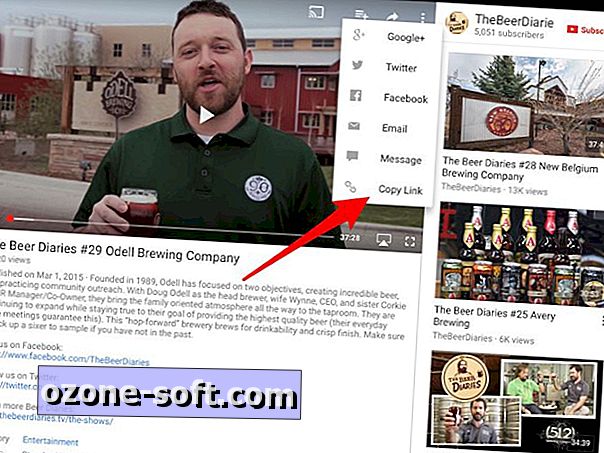
Khi ra mắt lần đầu, PipTube sẽ phát video hướng dẫn cho bạn thấy cách nhanh nhất để sử dụng ứng dụng. Đây là phiên bản văn bản:
- Khi bạn tìm thấy video trong ứng dụng YouTube, hãy nhấn vào nút chia sẻ, sau đó Sao chép Liên kết .
- Tiếp theo, trượt xuống Trung tâm thông báo từ trên cùng màn hình iPad của bạn và nhấn vào tiện ích PipTube (hình dưới) sẽ có liên kết bắt đầu bằng "Xem video:" theo sau là tên video của bạn.
- Sau đó, ứng dụng sẽ mở, cung cấp cho bạn tùy chọn bật chế độ hình ảnh trong ảnh.
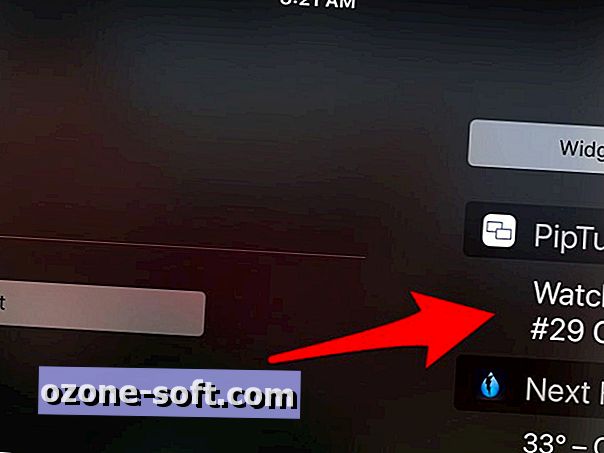
", " modalTemplate ":" {{nội dung}} ", " setContentOnInit ": false} '>
Chắc chắn, giải pháp lý tưởng sẽ là ứng dụng YouTube hỗ trợ tính năng này, nhưng cho đến ngày đó (nếu có), PipTube cung cấp một giải pháp đáng tin cậy.
PipTube có sẵn trong App Store với giá $ 1.99 / AU $ 2, 99 / £ 1, 49.


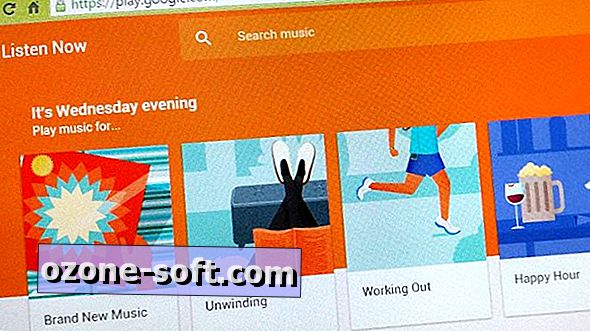










Để LạI Bình LuậN CủA BạN